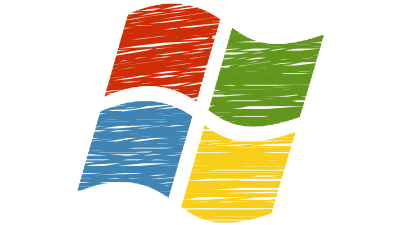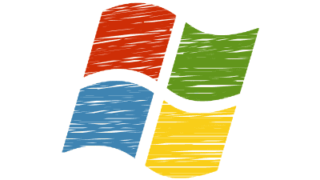目次
現象
【対象】Active Directory環境(ドメイン参加)のWindowsパソコン
【現象】
ユーザ名/パスワード入力後ログオンしようとすると、下記エラーが表示されログオンが出来ない
「このワークステーションとプライマリドメインの信頼関係に失敗しました」と表示される。
考えられる原因
クライアント側とサーバ側(ドメインコントローラ)で保持されるセキュアチャネルの情報が一致せずログオンに失敗します
多くは、クライアント側で保持されるセキュアチャネルの破損が原因として考えられます
※補足 原因となる事例の一例
「スリープモードを有効にしていると同様の現象が起こる」という事例があります。
スリープモード有効時、スリープになった時点で、ネットワークのセッションが切断され復旧後も既存のネットワーク接続に支障が出る場合があります。
その場合、ネットワークデバイスの設定の中で[電力の節約のために、コンピューターでこのデバイスの電源をオフにできるようにする]という設定をオフにする、もしくはスリープモード自体を無効にするして安定稼働をした事例もあります
対処方法
セキュアチャネル破損時の対処は、ドメインの再参加作業が必要です
以下の操作を実施してください。再起動が合計2回必要な作業になります。
【事前確認】
ドメインからワークグループに変更する前に、必ずPCのローカル管理者の権限を持つローカルアカウントが有効でログオンできる状態になっている事を確認して作業を行います
※キャッシュログオンしたユーザが、コンピュータのAdministratorsに入っている場合、またはDomain Usersが入っている場合は、管理者ユーザの有効化、またはローカル管理者を新規に作成可能です。
操作手順 Windows7の場合
- ローカルの管理者ユーザーでログオンします
※通常ドメインでログオンをしている場合、ユーザー名は[コンピュータ名ー¥ユーザー名]という形式で入力します - 「コンピュータ」を右クリックし、「プロパティ」を開きます
※コントロールパネル内にある[システム]を開いても同様の画面になります - 「設定の変更」を選択し、「変更」をクリックします
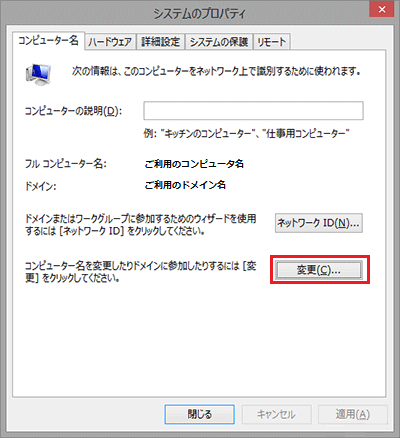
- 「ワークグループ」にチェックを入れて、任意の文字を入力します
※注 元のドメインに記載されている内容は再利用しますので内容を控えます
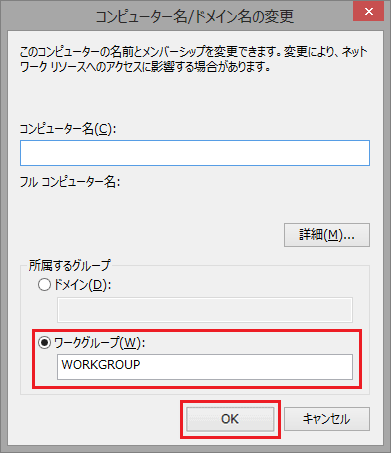
- 認証画面が表示されますので、権限のあるユーザーのID、パスワードを入力します。
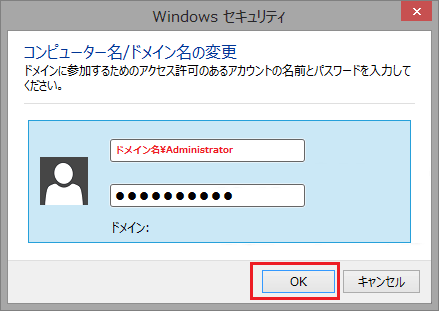
- メッセージに従い設定を反映させクライアントPCを再起動します。
- ローカルユーザの管理者でログインします
※ 手順1と同様の操作です - 「コンピュータ」を右クリックし、「プロパティ」を開きます
※ 手順2と同様の操作です - 「設定の変更」を選択し、「変更」をクリックします
※ 手順3と同様の操作です
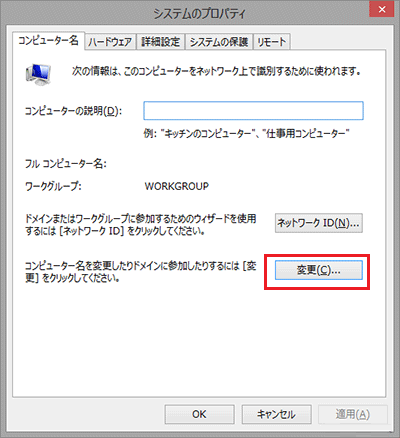
- 「ドメイン」にチェックを入れて、当該のドメイン名を入力します
※ 手順4で控えたドメイン名を入力します
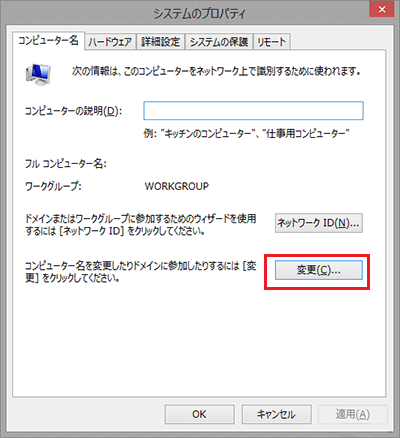
- 認証画面が表示されますので、権限のあるユーザーのID、パスワードを入力します
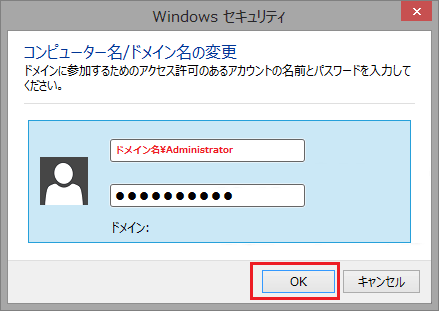
- メッセージに従い設定を反映させクライアントPCを再起動します
- 再起動後、LANケーブルを抜いている場合は接続をしてから、ログオンが出来る事を確認します
- ログオンが可能になりましたら操作は完了です